dell自带正版系统恢复几步方法就能搞定
- 分类:帮助 回答于: 2020年09月04日 09:36:00
随着人们对电脑配置越来越高的要求,很多人已经开始追求使用运行性能更加快速的电脑,而在这批人中,不少人为了获得更好的计算机体验而选择了购买戴尔电脑,为了让戴尔电脑能发挥出最佳的性能,人们常常需要将戴尔电脑自带的系统恢复,然而,很多人却都不知道该怎么办,接下来就让小编教一下你们怎么最快的操作。
1、在系统中“重启”的同时点击Shift键。
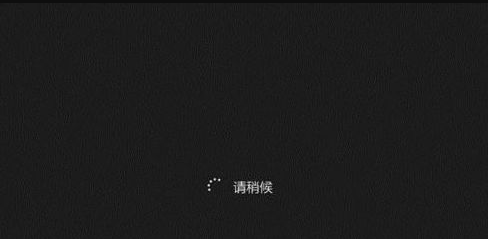
2、在以下的选项中,选择“疑难解答”。
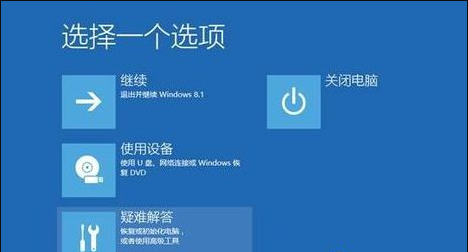
3、进入“疑难解答”后选择“factory image Restore”。
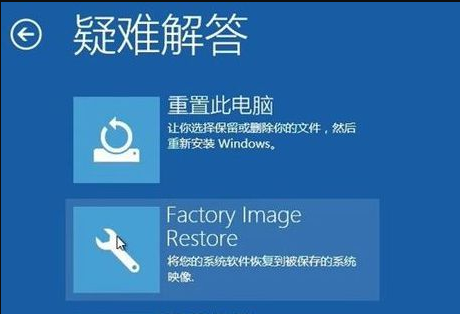
4、之后需要等待一段时间。

5、在这个界面中,直接选择“下一步”。

6、在这个界面可以选择你需要备份的文件。

7、如果需要,可在此勾选需要备份的文件。
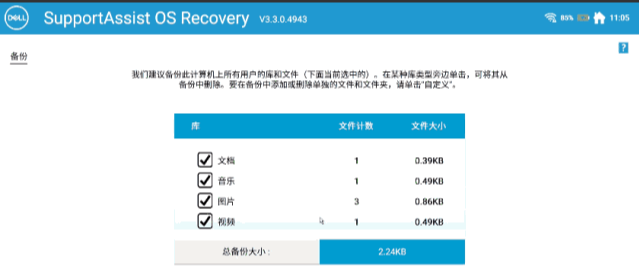
8、之后,请耐心等待系统恢复的过程。
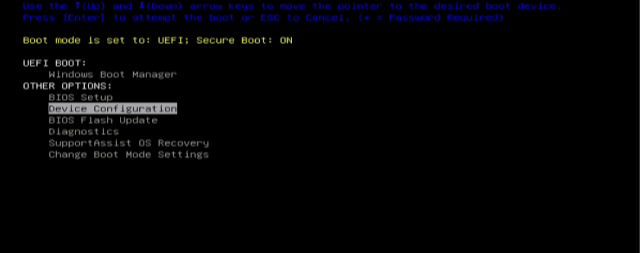
9、在全部步骤搞定后,就可以点击左下角的“windows恢复”了。
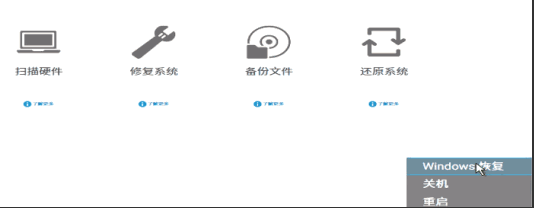
dell自带正版系统恢复时,应当耐心等待,并注意相关文件的备份,只有这样电脑才能发挥出最佳的性能。以上就是小编要给各位分享的经验。
 有用
26
有用
26


 小白系统
小白系统


 1000
1000 1000
1000 1000
1000 1000
1000 1000
1000 1000
1000 1000
1000 0
0 0
0 0
0猜您喜欢
- 如何查看自家wifi密码的详细教程..2021/08/08
- 台式电脑出现叹号不能上网该怎么去解..2020/09/16
- 高效传动系统:提升动力输出,实现能源节..2024/02/20
- 2021年电脑重装系统工具十大排名..2021/02/10
- 电脑开不了机,小编教你怎么解决笔记本..2018/01/09
- 教你电脑怎么打电话2020/09/23
相关推荐
- 戴尔笔记本怎么锁屏2020/08/03
- 快吧游戏下载-海量精品游戏资源,快速..2024/04/11
- 教你电脑花屏怎么办2019/01/24
- 小编教你电脑怎么一键清理垃圾..2018/11/17
- 电脑放不出声音是怎么回事..2020/08/22
- 台式机组装教程,小编教你台式机怎么组..2018/07/26














 关注微信公众号
关注微信公众号



